iCloud Schlüsselbund: Fragen, Antworten, SMS-Benachrichtigungen
Wenn ihr zu den iCloud-Nutzern gehört, die sich gestern sowohl OS X Mavericks auf dem Mac als auch die neue iOS 7-Version auf iPhone und iPad installiert haben, könnt ihr eure Online-Passwörter und Kreditkarten-Informationen seit heute, vollverschlüsselt und für alle Geräte zugänglich in Apples iCloud-Schlüsselbund ablegen.
Auf dem Mac wird der 1Password-Konkurrent in den OS X Systemeinstellungen aktiviert. Ist der Schlüsselbund-Haken in der iCloud-Konfiguration gesetzt, speichert Apple zukünftig nicht nur einen lokalen, sondern auch einen iCloud-Schlüsselbund, in dem Passwörter und Kreditkarten-Informationen, die bei Safari eingegeben und gesichert wurden, gespeichert werden.
Während der Ersteinrichtung lässt sich der iCloud-Schüsselbund am Mac mit unterschiedlich starken Sicherheitscodes verschlüsseln, kann aber auch mit dem persönlichen iCloud-Account abgesichert werden, was die ganzen Sache nicht unbedingt sicherer aber definitiv bequemer macht.
Ist der iCloud-Schüsselbund fertig eingerichtet, können iPhone und iPad-Geräte, die an das gleiche Konto gebunden sind, ebenfalls auf den Passwort-Speicher zugreifen. Auf dem Mac erscheint eine Benachrichtigung, die euch um eine Zugriffsbestätigung bittet wenn neue Geräte um den Zugriff auf den iCloud-Schüsselbund bitten und den zuvor vergebene Master-Passwort noch mal abfragt.
Sobald der Sicherheitscode vergeben ist, erfragt Apple noch eine Handynummer, die jedoch nur dann benötigt wird, wenn der Schlüsselbund auf neuen Geräten erstaktiviert werden soll. Apple erklärt die SMS-Kommunikation in dem Hilfe-Dokument #HT5813:
How do I set up iCloud Keychain on a new device if I don’t have one of my other devices to approve from? If you don’t have any of your devices using iCloud Keychain currently with you, you can still set up iCloud Keychain on a new device, as long as you: Remember your iCloud Security Code. Or: Have access to the SMS-capable phone number you provided when you first set up iCloud Keychain—so that you can receive a verification code via SMS on that phone
Ihr habt den iCloud Schlüsselbund also am Mac eingerichtet und auch auf dem iPhone aktiviert. Was nun?
Am besten ihr benutzt Safari. Apples Browser merkt sich Kreditkarten-Infos, Logins und Passwörter (wenn ihr die entsprechende Nachfrage bestätigt) automatisch und überträgt die so gesicherten Logins in die Apple-Wolke. Das iPhone kann auf die am Desktop eingegebenen Login-Kombinationen beim Besuch der entsprechenden Webseiten dann automatisch zugreifen und füllt eure Logins sogar selbstständig aus, wenn die Funktion in den iOS-Einstellungen aktiviert und das Verhalten gewünscht ist.
Anders formuliert: Damit das iPhone die am Mac gesicherten Passwörter auch benutzt, müsst ihr in den Safari-Einstellungen eures iPhones erstmal das OK geben. Hier können dann auch die bereits gespeicherten Passwörter eingesehen und bei Bedarf entfernt werden.
Diese Punkte, Konfigurations-Menus und Links solltet im Kopf und zumindest einmal besucht haben:
- Apples Hilfe bei Problemen mit dem iCloud Schlüsselbund
- Apples FAQ – Fragen und Antworten zum Schlüsselbund
- Mac OS X Systemeinstellungen -> iCloud -> Schlüsselbund
- Mac OS X Schlüsselbundverwaltung -> iCloud-Schlüsselbund
- Mac OS X -> Safari -> Einstellungen -> Kennwörter
- iOS -> Einstellungen -> iCloud -> Schlüsselbund
- iOS -> Safari -> Kennwörter & Autom. ausfüllen
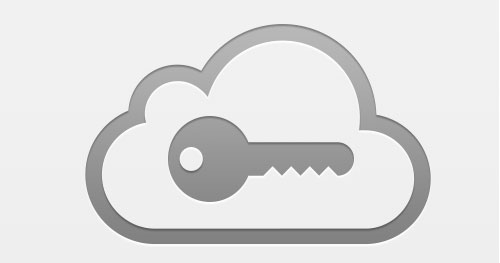


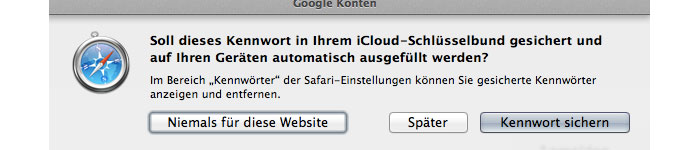
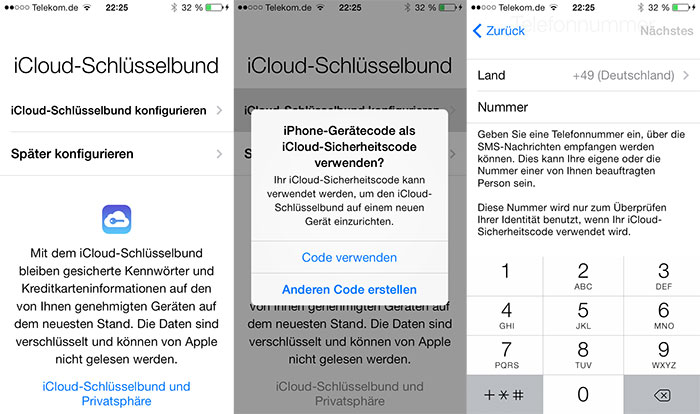
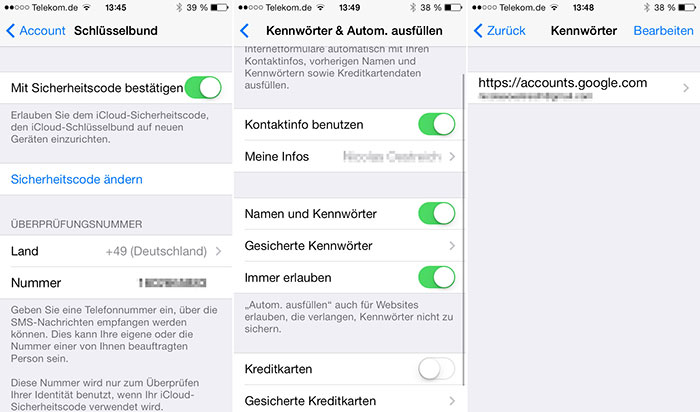
Was mache ich denn wenn ich automatisch ein Passwort mit dem Kennwort Generator in Safari erstellt habe, dieses aber nicht aufgeschrieben habe, aber zB zur Anmeldung in einer App brauche ?
Du schaust am iPhone oder Mac in den gespeicherten Kennwörter nach.
Super danke
Gar nichts, denn Dir fehlt dann ein Teil Deiner Accountinformation und somit kannst Du Dich nicht einloggen.
Und wie??
sorry, das werde ich nicht benutzen!
Ich dafür schon! :-)
Musst dich doch nicht bei uns entschuldigen, Bernd.
Touch ID anstatt Pin-Code geht also nicht? :(
Keks?
Ich hätte gern einen !!! Bitte bitte
Oder Kuchen?
schade leider nur mit Safari zu benutzen und nicht mit Firefox..
Das ist doch gut. Besser kann man der NSA doch nicht beweisen, dass man unschuldig ist, solange es Prism Plus noch nicht für iOS gibt.
Der Hinweis auf NSA ist schon berechtigt. Der Hinweis auf bequem aber auch.
Die Lösung?: immer abwägen! In die Cloud gehören nur eher unkritische Passwörter, die kritischen sollten nur lokal gespeichert werden, wenn überhaupt. Der geheimste Ort ist der Kopf, peinlich nur, wenn der selbst dem Inhaber nicht mehr die Daten verrät ;-)
Eigene Cloud anvisieren.
Die Kiddies hier werden noch erleben, was sie davon haben.
Das denke ich auch – und dann ist das Geschrei wieder groß… kleine Kinder müssen eben erst einmal auf die Herdplatte draufgefasst haben, bis sie glauben, dass die heiss ist. ;-)
Hat jemand von euch eine Idee wie ich den vergebenen Sicherheitscode ändern kann?
Einstellungen -> iCloud -> Account -> Schlüsselbund
Perfekt – vielen Dank!!
Noch wichtig:
Der Schlüsselbund auf dem iPhone geht NUR wenn ihr auch Passwort/Code zum Entsperren benutzt ! Was ja laut Apple über die Hälfe aller Nutzer gar nicht tut.
Auch ich war bisher immer zu faul da relevante Apps eh gesondert gesichert sind.
Ich habe mir damit geholfen, dass ich den Intervall zur Passwortabfrage auf das Maximum, 4 Stunden, eingestellt habe.
Stimmt nicht! Den Code musst du nicht aktivieren
gibts dafür ne API dass man den Schlüsselbund auch in Apps nutzen kann? Denn nur im Browser ist das leider keine 1Password-Alternative.
Wie kann ich auf dem iPad oder iDevice ein Passwort nachschlagen ? z.B. wenn ich im InternetCafe eine WebSite aufrufen möchte ?
Bei 1Password kann ich mir dazu das Passwort einblenden lassen …
Einstellungen\Safari\Kennwörter & Ajutom. ausfüllen\Gesicherte Kennwörter
Also ich werde meine Kreditkartendaten und Passwörter bestimmt nicht in der Cloud parken. Genau so wenig werde ich mir von meinem M7-Spionage Chip sagen lassen, dass ich heute noch 10.000 Schritte zu laufen habe. Ich verlasse mich auf mein Gehirn und den natürlichen Bewegungsdrang.
Deine Paranoia ist peinlich … M7-Spionage Chip, hahaha… manchen ist echt nicht zu helfen.
Ich kann das NSA Geheule auch schon nicht mehr hören! Als ob es die Interessiert was ich meiner Katze bei Zooplus zu fressen kaufe.
Ich denke schon, dass das Apple-Paket an Daten mittlerweile für viele Menschen attraktiv ist. Wer es komplett nutzt, lädt unter einen Account seine Mails, SMS, Adressbuch, Kalender, Fingerabdruck, Passwörter, Kreditkarten, Aufenthaltsort, sprich: Seine komplette virtuelle und reale Identität hoch. Vermutlich kann sich das jemand mit genügend krimineller Energie auch einzeln zusammenklauben, aber die Arbeit muss ich ihm ja nicht ersparen… Ich lass ja auch nicht die Haustür offen, bloß weil jemand einbrechen könnte. ;-)
Eben. Die frage ist was passiert in der Zukunft mit den Daten. Ein Regierungswechsel in den USA könnte da schon katastrophale Folgen haben. Stellt euch mal vor es würde noch ein Terroranschlag passieren und auf einmal würden wieder komplett neue Gesetze erfunden werden die den Einsatz dieser Daten legitimiert, Oder eine feindlich gesinnte Regierung schafft es an die Datenschätze der USA zu kommen. Alles was gespeichert wird KANN kopiert, gestohlen und missbraucht werden. Ich werfe an dieser stelle auch gerne das Wort Identitätsdiebstahl in den Raum was nur ein logisches Produkt des neuen Jahrhunderts wäre bei dieser Menge an Daten
Dein M7 speichert die Daten, ob du sie nun sehen willst oder nicht.
Und die anderen Prozessoren melden dann deinen Standpunkt und Uhrzeit sowieso und wenn du dann noch gleichzeitig während einer Oma die Handtasche geraubt wird losrennst (M7 Beschleunigung) könntest du alleine deswegen schon verdächtigt werden der Räuber zu sein. Weil weshalb rennt der plötzlich los? Obwohl er vorher 8000 Schritte im Schlendergang unterwegs war? Das kann das LKA bei Apple aber formlos beantragen, also die Daten. Die NSA müht sich da nicht. Die verfolgen das nur per Video vom Satellit.
Hmmm… laut deinem Handy waren es aber nur 6000 Schritte, übrigens ist dein Dispo mal wieder überzogen und deine Milch im Kühlschrank ist alle.
Einen schönen Tag noch.
Wenn sie deine Daten haben wollen „würden“ – so bekommen sie deine Kreditkarten-Daten sicherlich auch ganz einfach direkt von MC und VISA … :-)
… und wenn sie sie hätten, meinst du, sie kaufen sich damit was nettes?
Gott sei dank, endlich jemand der es versteht….
du kriegsch gleich 2 internet Kekse. sehr gut.
zum Thema: sehr praktisch für die uni. zick zack auf allen intranet Sachen angemeldet.
Wenn ich das richtig sehe, kann ich dann aber nicht auf fremden PCs auf die Passwörter zugreifen? Das ist doch Käse! Da will ich mich mal bei einem Kumpel in einem Forum anmelden und was dann? iPhone rausholen und das automatisch generierte, ewig-lange Passwort abtippen?
Wo ist der Unterschied zu sonstigen Passwortsafes? Wenn du auf fremden PCs auf deine Passwörter zugreifen kannst würde mich das persönlich schonmal davon abhalten es zu benutzen, weil es dann auch jemand anderes kann. Und wenn du keine kryptischen, aber sicheren Passwörter haben willst dann merk dir ein generisches Passwort was für alle Seiten möglich ist oder verwende halt überall das gleiche und verzichte auf den Safe…
Der Unterschied ist der, dass du die Passwörter, welche der iCloud Schlüsselbund für dich generiert und speichert, nicht weißt. Somit kannst du dich auch mit fremden Rechner nirgends einloggen.
Irgendwie werde ich gar nicht in Safari gefragt ob ich das Passwort speichern will!
Muss man da noch irgendetwas einstellen?
Gibts doch nicht
Jede Webseite schreibt das man sich nun Kennwörter generieren lassen kann, aber niemand schreibt wie das funktioniert. Wollte zum Test mein facebook Passwort ändern, aber Safari schlägt mir da nichts vor, ich könnte zwar wie bisher ein neues eintippen aber ich möchte mir ja eins von Apple erstellen lassen. Bitte um Anleitung, egal ob Mac OS oder ios.
Geht nicht auf jeder Seite. Diese muss das unterstützen. Bei Google zum Beispiel geht es nicht, bei Amazon und ebay schon. Paypal unterstützt das auch nicht. Woran es genau liegt weiß ich nicht. Aber wenn Safari ein Passwort generieren kann, dann wird dir das vorgeschlagen, sobald der Curser im Password-Feld ist.
Geht’s eigentlich noch?!?
Ist ja wie sich nackt auf dem Alexanderplatz ausziehen und sich dann auch noch wundern, dass sich alle über dein Gemächt scheckig lachen?
Das schlimme daran ist, dass die Passwörter im Klartext auf dem iPhone gelesen werden können sobald kein Passcode aktiviert ist. Das bedeutet sobald ein Freund nur kurz euer iPhone in der Hand hält kann er bequem eine Liste eurer kompletten Passwörter einsehen. Ohne den iCloud Sync sind es dann nur die lokal auf dem iPhone gespeicherten Passwörter. Beim Mac wird wenigstens bei jeder Passworteinsicht nach einem Masterpasswort gefragt. Der Apple Support sagt es wäre kein Problem, da ja niemand anderes das Telefon in der Hand hat. In der Realität sieht so etwas aber oft anders aus. Ob jetzt jemand sich durch das automatisch gespeicherte Passwort auf einer Seite anmelden kann (das Passwort ist da ja noch durch Sternchen geschützt) oder genauso schnell eine Liste mit allen Seiten, Benutzernamen und Passwörtern bekommt ist meiner Meinung nach ein gewaltiger unterschied.
Hat mich auch gerade gewundert! Alles Klartext ohne jede weitere Zugriffsbeschränkung! Nicht wirklich glücklich…
Mit aktivierter Codesperre geht es… Habe die einfach auf 4 Stunden gesetzt, Schlüsselbund erfragt den Code dann aber immer. Alles gut…
Wird nicht schon seit mobile me Zeiten die Keychain mit in der cloud gebackupt ? Wenn man es denn wünscht …
Das war aber LANGE her. Wurde irgendwann ersatzlos gestrichen. Nun mit Mavericks, ios 7 und iCloud ist’s wieder da.
Bei mir fehlt neben Schlüsselbund das „Details…“ Feld!? Jemand eine Idee?
Muss man bei der SMS Telefonnummer eigentlich die 0 davor eingeben oder nicht .. kann man irgendwie nicht überprüfen, am Ende bekommt irgendwer die Schlüsselbund SMS Nachrichten … ?
Geht auch ohne führende ‚0‘. SMS ist trotzdem angekommen :-)
hmmm…wieder ein Update gepart. Mal schaun, wie lange die alte Version von OSX noch läuft.
Geht aber nicht über Windows 7!
Oder weiss jemand was ?
Denke, Apple arbeitet hier (wie Google, Microsoft, facebook usw.) eng mit der US Stasi zusammen und was liegt da näher, als die Leute dazu zu bringen, alle ihre Informationen preiszugeben.
Irgendwie habe ich auf ne App gehofft mit der ich die Schlüssel irgendwie verwalten kann. Eine simple Oberfläche wäre schön gewesen. So werkelt irgendwo in der Wolke der Schlüsselbund mit all meinen Daten und ich habe kein Plan was die macht und was die speichert.
Dann bleiben wir eben bei der teuren Alternative 1password
ICH KANN DEN SCHEISS LANGSAM ABER SICHER NICHT MEHR HÖREN!!!
Kauf dir ein Hörgerät!
Weiß man ob es sich bei der sicheren Verbindung um eine Deffi Hellmann Verbindung handelt? Hat da jemand Infos? Wirklich überzeugt bin ich davon nicht! Der Firefox bietet diese Sync Funktion auch im Prinzip nichts neues
Also irgendwie klappt das nicht so recht. Hab aufm iPhone das Ding aktiviert und aufm Mac auch, aber ne SMS kommt trotzdem nicht an, obwohl er mir anzeigt, dass ich gleich eine Nachricht bekomme -.-
Bei mir auch.
Warte seit Ewigkeiten auf eine SMS.
Seltsam ist nur, dass bei dem iPhone irgendwann die Eingabemaske verschwunden war,
aber der iCoud-Schlüsselbund eingeschaltet ist.
bei mir kommt auch keine SMS an. Hab‘ meine nummer mit und ohne 0 in der vorwahl angegeben. schon x-mal versucht: trotzdem keine SMS …